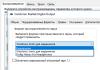Son zamanlarda Linux işletim sistemi giderek daha popüler hale geldi. Buna dayalı dağıtımlar tamamen ücretsizdir ve her birinin yetenekleri pratikte daha popüler ve ticari Windows ve Mac OS'den daha aşağı değildir. Rusya'da ve Rusça konuşulan diğer ülkelerde Linux genellikle profesyonel bir ortamda kullanıldığından, bazı sıradan ev bilgisayarı kullanıcıları bu gerçek nedeniyle caydırılabilir, bu yüzden en azından bir süre Linux kullanmayı denemekten korkarlar.
Linux'u bir flash sürücü kullanarak kurabilirsiniz.
Aslında bugün, kullanım kolaylığı açısından aynı Windows veya Mac OS'yi bile aşabilecek pek çok Linux yapısı oluşturuldu. Bu yazımızda, Linux'u ev bilgisayarınızda kullanmak için neye ihtiyacınız olduğunu çok detaylı bir şekilde anlatacağız ve ayrıca önyüklenebilir bir Linux flash sürücüsünün nasıl oluşturulacağı ve sistemin nasıl kurulacağı konusunda adım adım bir kılavuz sunacağız.
Flaş sürücü
Çoğu dağıtım, boyutu 1 ila 2 gigabayt arasında değişen bir kurulum görüntüsüne sahiptir. Bazı durumlarda 4 gigabayta veya daha fazlasına ulaşabilir. Bu nedenle, Linux'u bilgisayarınıza tam olarak yüklemek için, kaydedilen görüntünün diske sığması gerektiğinden 4 gigabayt veya daha büyük boyutta bir flash sürücüye ihtiyacınız olacaktır. Günümüzde çoğu medya bu gereklilikleri tam olarak karşılamaktadır.

Linux görüntüsü
Bazı dağıtımlar profesyoneller için tasarlanmışken bazıları deneyimsiz kullanıcılar tarafından bile kullanılabilir. Bunlar arasında Ubuntu, Linux Mint, Debian, Manjaro, openSUSE, Zorin, Fedora ve elementerOS bulunmaktadır. Dağıtım web sitesine gidin ve kurulum görüntüsünü indirin. Bu, doğrudan sunucudan veya yüksek hızda indirmeyi sağlayan BitTorrent protokolü aracılığıyla yapılabilir. Herhangi bir Linux dağıtımının bir flash sürücüye nasıl yazılacağı, okumaya devam edin.
Önyüklenebilir bir USB flash sürücü oluşturmaya yönelik yardımcı program
Önyüklenebilir medya oluşturmak için özel bir yardımcı program kullanmanız gerekecektir. Windows için en iyi seçim Rufus ve Linux için Unetbootin'dir. Bunları kullanarak nasıl önyüklenebilir bir USB flash sürücü oluşturacağınızı size daha fazla anlatacağız.
Sistem gereksinimleri
Linux'un bilgisayarınızda düzgün çalışabilmesi için belirli gereksinimleri karşılaması gerekir. Kullanılan dağıtıma ve seçilen grafik kabuğa bağlı olarak aşağıdaki gibi olacaktır:
- RAM: 1–2 GB.
- İşlemci: iki çekirdek, frekansı en az 1,3–1,6 gigahertz.
- Video kartı: herhangi bir modern.
- Boş disk alanı: en az 4–5 GB.
Linux Kurulum Prosedürü

Nelere dikkat edilmeli
internet bağlantısı
İnternete bağlanmak için ağ adreslerini DHCP modunda otomatik olarak atayan bir yönlendirici kullanmanız en iyisidir. Yönlendirici olmadan doğrudan bağlantı kullanıyorsanız, operatörün dinamik bir IP adresi sağlaması en iyisidir. Aksi takdirde sorunlar ortaya çıkabilir.
İndirilecek ek bileşenleri seçme
Bazı dağıtımları, özellikle de Ubuntu tabanlı olanları kurarken, indirmek ve yüklemek için ek bileşenler seçebilirsiniz. Bu, kurulum sırasında yayınlanan Linux dağıtımına yönelik güncellemelerin yanı sıra, MP3 veya flash gibi belirli dosya formatlarını oynatmak için özel kodlayıcıların yanı sıra bir bilgisayar veya dizüstü bilgisayardaki yerleşik aygıtların sürücülerini de içerir. Elbette kurulumdan sonra indirilebilirler ancak sistem hemen kullanıma hazır olacağından bu aşamada indirilmeleri en iyisidir.
Bir kurulum seçeneği seçme
Diğer işletim sistemlerini yükleme deneyiminiz olup olmadığına bağlı olarak yardımcı program, işletim sistemini yüklemek ve dosya sistemini bölümlemek için iki seçenek sunar: otomatik ve manuel. İlk durumda, imleci diskin tüm içeriğini silmeyi ve Linux kurmayı teklif eden öğenin yanına getirmeniz gerekir. Her şeyi manuel olarak kurarken, "Diğer seçenekler" veya "Manuel kurulum" onay kutusunu işaretleyin.

Sabit disk bölümleme
Otomatik. Otomatik sabit disk bölümlendirmeyi seçerseniz kurulum yardımcı programı sizin için her şeyi yapacaktır. Yalnızca önerilen değişiklikleri kabul etmeniz yeterli olacaktır. Sıfırdan bir sistem kuruyorsanız veya bilgisayarınızda tek işletim sistemi olarak Linux kullanmayı planlıyorsanız ancak çeşitli ayarların derinliklerine inmek istemiyorsanız, otomatik bölümlendirmeyi güvenle seçebilirsiniz.
Manuel. Linux'u ikinci bir sistem olarak kurarken veya sabit sürücünüzü her bölümün boyutunu belirterek bölümlemek istiyorsanız, menüdeki uygun düğmeye tıklayarak bir bölümleme tablosu oluşturmanız gerekecektir. Windows'tan farklı olarak Linux'ta, dosya sistemi farklı bir prensip üzerine tasarlandığından, C sürücüsü veya D sürücüsü kavramı yoktur. Burada, diğer tüm bölümlerin ve dizinlerin bağlı olduğu veya başka bir deyişle monte edildiği dosya sisteminin kökü (kök) bulunur. Toplamda 4 adet olmalı ve her birinin kendine özgü bir dosya sistemi formatı olmalıdır. Bunları listeleyelim:
- / - kök bölüm - ext4 dosya sistemi, boyutu 10 ila 50 GB arasında, işletim sistemi buna kurulu.
- /boot - Grub önyükleme yükleyici dosyaları için tasarlanmıştır, ext2 dosya sistemine sahip olmalıdır ve boyutu yaklaşık 100 MB'tır.
- takas - hafıza takası için kullanılır, dosya sistemi - takas, boyut RAM miktarına eşit olmalıdır.
- /home - kalan bölümleri kapladıktan sonra kalan tüm boş alanı kaplayacak bir kullanıcı bölümü; dosya sistemi - ext4.

Her birinin boyutunu manuel olarak belirterek tüm bu boyutları ekleyin. Lütfen 1 gigabaytın 1024 megabayt içerdiğini unutmayın. Her şeyi doğru işaretleyip işaretlemediğinizi kontrol etmeyi unutmayın, aksi takdirde her şeyi yeniden yüklemeniz gerekecektir.
- Varsayılan klavye düzenini seçin. Kurulum yardımcı programının size sunacağı bir sonraki adım, ana dili ve klavye düzenini seçmektir. Burada herhangi bir zorluk yaşamamanız gerekir.
- Saat dilimi değişikliği. Daha sonra dünya haritasında konumunuzu ve saat diliminizi seçin. Size en yakın şehri seçin.
- Kullanıcı kimlik bilgileri. Oturum açma penceresinde görüntülenecek olan kullanıcı adınızı, ardından oturum açma adınızı, bilgisayar adınızı ve oturum açma şifrenizi girin. Bilgisayarı her açtığınızda bu bilgiyi girmek istemiyorsanız uygun kutuyu işaretleyin.
- Kurulumu tamamlayın. Yukarıdaki tüm verileri girdikten sonra sistem tamamen kuruluncaya kadar birkaç dakika bekleyin. Bu, eski bilgisayarlarda bile genellikle yarım saatten fazla sürmez. Beklemenizi keyifli hale getirmek için, kurduğunuz dağıtımın yeteneklerini açıklayan resimler gösterilecektir.
ÖNEMLİ. Kurulum tamamlandıktan sonra, USB flash sürücüyü bilgisayardan çıkarmayı ve BIOS ayarlarını orijinal ayarlarına döndürmeyi hatırlayarak yeniden başlatın, ardından kullanıcı oturum açma adını ve şifresini girin. Bu, bilgisayarınıza bir flash sürücüden Linux kurulumunu tamamlar.
Çözüm
Gördüğünüz gibi Linux'u kurmak alışılmadık ya da çok karmaşık bir prosedür değil. Profesyoneller için tasarlanmış özel montajlarda yeterli deneyiminiz olmadan katılmazsanız, tüm süreç sizi bir saatten fazla sürmez. Ek olarak, Windows'tan farklı olarak Linux'ta en gerekli yazılımların tümü zaten kuruludur, dolayısıyla onu aramak ve yüklemekle zaman kaybetmenize gerek kalmaz.
Sorularınızı yorumlara bırakın.
Çoğu zaman, bir kişinin bir işletim sistemi kurmak istediğinde, disk sürücüsünün bozuk veya eksik olduğu gerçeğiyle karşı karşıya kalması olur. Bu sorun özellikle dizüstü bilgisayar sahipleri arasında sıklıkla görülür. Ama üzülmeyin çünkü bir alternatif var - flash sürücüden kurulumLinux. Bunu yapmak için çok fazla programlama bilgisine ihtiyacınız yok çünkü bir Linux görüntüsünü tıpkı bir disk gibi flash sürücünüze "yazacak" özel programlar var. Tek yapmanız gereken kurulum işlemini başlatmak.
Yani daha önce nasıl kurulurLinuxbir flash sürücüdenüzerinde görüntünün kayıtlı olduğu bir flash sürücüye ihtiyacınız olacak. Bunu nasıl yapacağınızı bilmiyorsanız, ihtiyacınız olan tüm bilgileri adresinden alın.
Adım 1 – hazırlıkBIOSKurulum için
Örnek olarak Linux Mint dağıtımını kurmayı düşünün. İçin kurulumLinuxnanebir flash sürücüden başlatıldığında başlangıç ayarlarını yapılandırmanız gerekir.
Flash sürücüyü bilgisayara takıyoruz, açıyoruz ve en başında ekran siyah olduğunda ve çok fazla metin olduğunda F2 düğmesine basıyoruz. BIOS sürümüne ve bilgisayara bağlı olarak bu başka bir düğme olabilir - F10, Sil veya Esc.
Kendimizi ayarlar menüsünde buluyoruz ve şimdi “Önyükleme” öğesini bulmamız gerekiyor. Yine farklı BIOS sürümlerinde farklı şekilde adlandırılabilir ancak bu kelimeyi bir kılavuz olarak kullanın. Otomatik çalıştırma menüsünü bulduktan sonra gözümüzün önünde bir öncelikler listesi beliriyor. Şunları içerir: sabit sürücü, disket sürücüsü, çıkarılabilir sabit sürücü, USB girişleri vb. Görevimiz bu listede bir flash sürücü bulmak ve onu öncelikli olarak 1. sıraya koymaktır.
Bu şu şekilde yapılır - okları ismin üzerine getirin (örneğin: “USB 40GB CİHAZ”) ve flash sürücü 1. sıraya gelene kadar F5 ve F6 düğmelerine basarak onu hareket ettirin.
Şimdi sistem önce flash sürücüyü başlatacak. F10 tuşuna basın ve Y (Evet) tuşuna girip Enter tuşuna basarak çıkışı onaylayın.
Bilgisayarı yeniden başlat.
Adım 2 – Kurulum işlemini başlatın
Bilgisayarınız yeniden başlatıldıktan sonra başlangıç menüsünü göreceksiniz. Genellikle çeşitli resimlerle süslenir, böylece tam olarak ne olduğunu bileceksiniz. Enter tuşuna basın.
Hiçbir şey değişmediyse veya bir şeyler ters gittiyse bilgisayarınızı yeniden başlatın ve menü listesini ayrıntılı olarak inceleyin. Belki de kaydedilen görüntü yalnızca, aynı zamanda çeşitli programlar.
Adım 3 – flash sürücüden kurulumLinux
Bütün acılar bitti! Zaten kurulumun başlangıcında, kullanıcı dostu bir Rusça arayüzle karşılaşacaksınız. Dilinizi seçerek başlayın - istediğiniz dili seçin.
Daha sonra bilgisayarınızda yeterli miktarda boş sabit sürücü belleği olduğundan, bir güç kaynağına takılı olduğundan ve İnternet'e bağlı olduğundan emin olmanız gerekir. Kurulum sırasında en son güncellemelerin otomatik olarak indirilmesini hemen kabul edebilirsiniz.
“İleri”ye tıklayın. Sabit sürücü seçim menüsüne ulaşıyoruz. İsterseniz bölümleri biçimlendirebilir ve bölebilirsiniz. İşletim sistemini kurmak istediğiniz bölümü (disk) belirtin ve “Şimdi Kur” butonuna tıklayın.
Bölüm değiştirme menüsüne ulaşıyoruz. Burada bellek miktarını artırabilir, dosya sistemi türünü değiştirebilir, bölümü biçimlendirebilir ve bağlama noktasını belirleyebilirsiniz. “Ext4” dosya sistemini kullanıyoruz ve bağlama noktasını “/” belirliyoruz. Sabit sürücüde değerli bilgi yoksa bölümün biçimlendirilmesi önerilir. “Şimdi Kur”a tıklayın.
Artık ikamet ettiğiniz ülkeyi ve şehri seçiyoruz, böylece sistem saati ve diğer göstergeleri kişisel ihtiyaçlarınıza göre otomatik olarak ayarlıyor. Ayrıca klavye düzenini de belirtiyoruz. Tek yapmanız gereken bilgisayarınız için istediğiniz adı, kullanıcı adınızı ve şifrenizi (isteğe bağlı) girmenizdir. “İleri”ye tıklayın ve kurulum işlemini başlatın.
Kurulum tamamlandıktan sonra bilgisayarınızı yeniden başlatın, USB flash sürücüyü çıkarın ve Linux işletim sisteminin başlamasını bekleyin.
Tebrikler! Kurulum başarıyla tamamlandı!
Eski dizüstü bilgisayarların sahipleri, cihazı "hızlandırmak" amacıyla Linux kurma isteklerini dile getiriyorlar. Bunu yapmanın en kolay yolu, özellikle gadget'ta bir optik sürücü bulunmuyorsa, bir flash sürücü kullanmaktır. Ancak başlamadan önce bu süreç hakkında daha fazla bilgi edinmelisiniz.
Linux'u bir flash sürücüden kurmanın özellikleri
Linux ve Windows kullanıcı deneyimleri bazı durumlarda benzer olabilir. Ancak iç süreçleri çok farklıdır. Yani kurulumun kendine has özellikleri vardı:
- Linux'u bir flash sürücüden çalıştırarak, kullanıcı ortamı ve ana programlar, sabit sürücüye kurulmasına gerek kalmadan test edilebilir. Bu nedenle bu işletim sisteminin hemen hemen tüm dağıtımlarına “Live-CD/DVD” adı verilmektedir.
- Linux'u bir flash sürücüden veya diskten kurmak, bir PC'deki tek sistem olarak veya başka bir işletim sisteminin yanında yapılabilir.
- Dağıtımı kaydetmek için, düşük kaliteli ortam kurulum sırasında aşırı ısınıp kapanabileceğinden, çalışan USB sürücüleri kullanmalısınız.
- USB hub'ları aracılığıyla bir USB flash sürücü kullanılarak kurulumun yapılması önerilmez. Özellikle kurulumcudaki depolamaya ek olarak başka ekipmanlar da bağlıysa. Bu birçok soruna neden olabilir.
Linux'u bir flash sürücüden yükleme programları
İşletim sistemi dağıtımlarını USB sürücülere yazmak için çok sayıda yazılım listesi var. Ancak en çok yönlü ve kanıtlanmış olanı, hem Windows hem de Linux'ta çalıştığı için Unetbootin'dir.
Unetbootin kullanarak bir görüntü nasıl yakılır:
- Programı linkten indirin
- Hedefin bir disk görüntüsü olacağını belirterek çalıştırın.

- Üç noktalı butona tıklayarak dağıtım görselini belirtin.

- “USB Aygıtı” türünü seçin.

- Taşıyıcı mektubu belirtin. Medya tek bir kopya halinde bağlanırsa program bunu otomatik olarak algılar.

- "Tamam"a tıklayın. Medyadaki veriler kaybolacaktır.

Bir flash sürücüden dizüstü bilgisayara Linux kurmaya başlamak için her şey hazır. Programı kapatabilirsiniz.

Bir flash sürücüden Linux nasıl kurulur
Linux dağıtımlarının çeşitliliği, tüm kurulumcu türlerinden aynı anda bahsetmemize izin vermiyor. Bununla birlikte, kullanıcılar arasında en yaygın olanları Ubuntu, Fedora, Zorin OS, ALTLinux vb.'yi içeren Debian yapılarıdır. Ve bunların yükleyicileri, Linux'u nasıl kurabileceğinizin yolları ve nasıl kurulabileceği konusunda tam bir resim sunar. Öncelikle flash sürücüden önyükleme yapmanız gerekir. BIOS'a girmeniz gerekiyor.
BIOS kurulumu
Dikkat! Çoğu dizüstü bilgisayarda, cihazı açarken F2 tuşunu basılı tutarak veya sürekli basarak BIOS'a girebilirsiniz.
Ancak üreticiye ve modele bağlı olarak tuşlar ve bunların kombinasyonları farklılık gösterebilir.
- MSI dizüstü bilgisayarlar – Del tuşu, F2.
- Dell – Del, F1, Ekle veya
- Acer – F1, F2, Sil, Ctrl+Alt+Escape.
- Packard Bell – Del, F2.
- Hewlett Packard – F2, F11, Del.
Bazı üreticiler ayrıca, BIOS ayarlarını atlayarak önyükleme yapılacak aygıtı hemen seçebileceğiniz bir Önyükleme Menüsü'ne de sahiptir. Genellikle F10, F11 veya F12 tuşlarına basılarak erişilebilir.
Önyükleme Menüsü eksikse ancak BIOS'a girmeyi başardıysanız, çoğu dizüstü bilgisayar modelinin ayarı şu şekilde görünür:

Örnek olarak Fedora'yı kullanarak Linux kurulumu
Dikkat! İşletim sistemini kurmak için manuel işaretleme, daha sonraki kullanımı için daha uygun koşullar yaratır.
- Flash sürücüden önyükleme yaptıktan sonra kullanıcı, "Fedora-Workstation'ı Başlat" öğesini seçmeniz ve "Enter" tuşuna basmanız gereken aşağıdaki pencereyle karşılanacaktır.

- Yükleyici başlangıç sayfası görünür. “Sabit Diske Yükle” butonu kurulumu başlatır.

- Daha sonra dilinizi ve bölgenizi seçmeniz gerekir.

- Kurulum konumu düğmesine tıklayın.

- Linux'un paketinin açılacağı sabit sürücüyü seçin.

- Cihaz konfigürasyonunu “Kendi yönteminizle” moduna ayarlayın ve “Son”a tıklayın.

- Daha sonra bölüm şemasını “Standart bölüm” olarak değiştirin.

- Diski bölümlemeye başlamak için “+” düğmesine tıklayın.


- “Bitti” düğmesine tıklayın.

- Daha sonra “Kurulumu başlat” butonuna tıklayarak işlemi başlatın.

- Paket açma işlemi başlayacaktır.

- Fedora, paketten çıkarma işleminin tamamlandığını size bildirdiğinde Çıkış'a tıklayın.

- Ardından kontrol menüsünden bilgisayarınızı yeniden başlatın ve USB sürücüsünü çıkarın.


- Fedora'yı ilk başlattığınızda, son ekranın kullanıcı adınızı ve şifrenizi gireceğiniz bir karşılama ekranı göreceksiniz.


- Kurulumun sonunda "Başlayın" düğmesine tıklayın ve bu, Fedora'nın bir flash sürücüden kurulumunu tamamlar.

Zorin OS flash sürücüsünden kurulum, Debian benzeri yapılar için standart bir yükleyici aracılığıyla gerçekleşir ve Linux Fedora'daki bu süreçten çok az farklılığa sahiptir. Yani:


ALTLinux'un bir flash sürücüsünden ve bu çekirdeğe dayalı Ubuntu, Elementary, Deepin ve diğerleri gibi diğer birçok işletim sisteminden kurulum aynıdır, yalnızca arayüzler farklıdır.
Linux bir flash sürücüden yüklenemiyorsa: yaygın hatalar
Görünür kurulum kolaylığına rağmen, hiç kimse onunla ilgili sorunlardan muaf değildir. Linux bir flash sürücüden yüklenemiyorsa büyük olasılıkla:
- BIOS ayarları kayboldu veya doğru şekilde yüklenmedi. Ayarlarınızı kontrol edin ve tekrar kaydedin. Durum değişmezse, dizüstü bilgisayarın anakartındaki pili değiştirmeyi deneyin; cihazdaki ayarların, tarih ve saatin kaydedilmesinden sorumludur.
- Linux işletim sistemini yükledikten sonra bilgisayarınızda birden fazla sabit sürücü varsa, BIOS'a gidin ve ilk önyükleme aygıtı olarak dağıtım paketinin açıldığı sabit sürücüyü seçin.
- Kırık görüntü veya düşük kaliteli kayıt. Bu genellikle MD5 toplamları kullanılarak doğrulanabilir, ancak tüm dağıtımlar bunlarla birlikte gelmez. Bu nedenle en güvenilir seçenek, Linux görüntüsünü resmi web sitesinden (herhangi bir paralel indirme işlemi olmadan) yeniden indirmek ve ardından herhangi bir harici çalıştırma işlemi olmadan bir USB sürücüsüne yazmak olacaktır.
- Yanlış işaretlenmiş sabit sürücü. Kök bölümü belirli bir yapının sistem gereksinimlerinde önerilenden daha küçük olduğunda.
- Önyükleyici yanlış diske kurulmuş.
Çözüm
Son zamanlarda Linux, yalnızca bilgisayar profesyonellerine yönelik bir ürün olmaktan çıktı. Bu sayede bu makaleyi okuyan herkes Linux'u bir flash sürücüden bağımsız olarak kurabilecek.
Çoğu zaman insanlar Ubuntu'yu bir USB sürücüsüne kurma arzusuna veya ihtiyacına sahiptir ve işletim sistemlerini herhangi bir bilgisayarda kullanabilirler (USB'den önyükleme mümkün olduğu sürece).
Bu makalede USB sürücülere Ubuntu yükleme işlemi anlatılmaktadır.
Bazı önemli notlar ve faydalı bilgiler, USB flash sürücüye Ubuntu'yu kurma ve kullanma makalesinde toplanmıştır. Ubuntu'yu bir USB sürücüsüne kurmaya başlamadan önce onu tanımaya değer.
Kurulum için hazırlanıyor
Sistem görüntüsünü buradan indirin. Sistemi 4 GB'tan fazla RAM'e sahip makinelerde çalıştırmayı planlamıyorsanız 32 bit'i seçmeniz tercih edilir.
Bir görüntüyü yakma
Görüntü indirildikten sonra bir CD'ye veya USB sürücüsüne yazılmalıdır.
Bir USB sürücüsüne görüntü yazmanın en kolay yolu UNetbootin kullanmaktır. Bu program çoğu popüler işletim sistemi (Windows, Linux, Mac) için mevcuttur ve kullanımı oldukça kolaydır. Tek yapmanız gereken indirilen görüntünün yolunu belirtmek ve görüntünün yazılacağı diski seçmektir.
VirtualBox veya QEMU gibi bir sanal makine kullanarak görüntüyü herhangi bir ortama yazmadan yapabilirsiniz. Sanal makineye bir USB sürücü takmanız yeterlidir. Bu yönteme ilişkin diğer talimatlar değişmeyecektir.
Önyüklemeden önce, önyüklemeyi nereden yaptığınıza bağlı olarak BIOS'un ilk önyükleme aygıtı olarak USB veya CD-ROM'u seçtiğinden emin olun. Masaüstü bilgisayarlar için Del tuşuna, dizüstü bilgisayarlar için F2 veya F12 tuşuna basarak BIOS'a girebilirsiniz. İndirilecek cihazın nasıl seçileceği hakkında bilgi için İnternet'e bakın veya bilgisayarınıza yönelik talimatları okuyun.
Her şey doğru yapılırsa önünüzde yüklü bir şey göreceksiniz Canlı CD sistem.
USB Sürücüsünün Hazırlanması
GParted programını başlatın. 
Ubuntu'yu kuracağınız cihazı seçin. 
Ext2 veya Ext4 dosya sistemine biçimlendirin. Ayrıca USB sürücüyü amacına uygun olarak kullanılabilmesi için (dosyaları bir bilgisayardan diğerine aktarmak) 2 bölüme ayırabilirsiniz. Bunu yapmak için, ilk bölümü FAT32 olarak biçimlendirin (böylece bölüm Windows'ta görünür) ve ikinci bölüm olarak Ubuntu için Ext2 veya Ext4 dosya sistemini seçin. Ek programlar yüklemek için alanınızın tükenmesi konusunda endişelenmenize gerek kalmaması için ikinci bölüme en az 6 GB ayırmanız önerilir. 
Artık neredeyse hiç kimse Linux'u bir PC veya dizüstü bilgisayara kurmak için disk kullanmıyor. Görüntüyü bir flash sürücüye yazmak ve hızlı bir şekilde yeni bir işletim sistemi kurmak çok daha kolaydır. Bu durumda, hiç var olmayabilecek bir disk sürücüsüyle uğraşmanıza gerek kalmaz ve diskin çizilmesi konusunda da endişelenmenize gerek kalmaz. Basit talimatları izleyerek Linux'u çıkarılabilir bir sürücüden kolayca kurabilirsiniz.
Öncelikle FAT32 formatında biçimlendirilmiş bir sürücüye ihtiyacınız olacak. Hacmi en az 4 GB olmalıdır. Ayrıca, henüz bir Linux imajınız yoksa, iyi hızda internet işinize yarayacaktır.
Talimatlarımız medyayı FAT32'de biçimlendirmenize yardımcı olacaktır. NTFS'de biçimlendirmeden bahsediyor ancak prosedürler aynı olacak, yalnızca her yerde seçeneği seçmeniz gerekiyor "FAT32"
Linux'u bir dizüstü bilgisayara veya tablete kurarken, bu cihazın güce (bir prize) bağlı olması gerektiğini lütfen unutmayın.
Resmi web sitesinden Ubuntu'dan indirmek daha iyidir. Burada, virüsler konusunda endişelenmeden işletim sisteminin güncel sürümünü her zaman bulabilirsiniz. ISO dosyası yaklaşık 1,5 GB ağırlığındadır.

2. Adım: Önyüklenebilir bir USB flash sürücü oluşturun
İndirilen görüntüyü bir flash sürücüye aktarmak yeterli değildir, doğru şekilde yazılması gerekir. Bu amaçlar için özel yardımcı programlardan birini kullanabilirsiniz. Örnek olarak programı ele alalım. Görevi tamamlamak için şunu yapın:


Ubuntu ile önyüklenebilir medya oluşturma hakkında daha fazla bilgi için talimatlarımızı okuyun.
Adım 3: BIOS Kurulumu
Bilgisayarın açıldığında USB flash sürücüyü yüklemesi için BIOS'ta bir şey yapılandırmanız gerekecektir. Tıklayarak ulaşabilirsiniz "F2", "F10", "Silmek" veya "Esc". Ardından bir dizi basit adımı izleyin:

Bu prosedür AMI BIOS için uygundur; diğer versiyonlarda farklılık gösterebilir ancak prensip aynıdır. BIOS kurulumu hakkındaki makalemizde bu prosedür hakkında daha fazla bilgi edinin.
Adım 4: Kuruluma Hazırlanma
Bilgisayarınızı bir sonraki yeniden başlatışınızda, önyüklenebilir flash sürücü başlatılacak ve dil ve işletim sistemi önyükleme modunun seçildiği bir pencere göreceksiniz. Daha sonra aşağıdakileri yapın: